-Рубрики
- все для ФШ и PSP (455)
- клипарты (219)
- скрап-набор (93)
- фоны (71)
- наборы для коллажа (5)
- кисти (2)
- маски (1)
- экшены (1)
- плагины и фильтры (1)
- заданные формы (1)
- стили (1)
- шрифты (1)
- кулинария (326)
- выпечка (116)
- вторые блюда (72)
- салаты (30)
- закуски (20)
- торты (8)
- готовим в горшочках (5)
- рыбный день (4)
- готовим в микроволновке (4)
- запеканки (3)
- супы (2)
- советы (2)
- варенье (2)
- консервирование (1)
- праздничное меню (1)
- рецепты поста (1)
- уроки (208)
- уроки фотошоп (125)
- corel (51)
- видеоуроки фотошоп (8)
- GIMP (4)
- секреты ФШ (2)
- Jasc Animation Shop (1)
- для дневника (72)
- схемы (12)
- разделители (12)
- моя музыка (7)
- Лиру (6)
- рамочки (3)
- флеш игры (2)
- картинки (56)
- цветы (11)
- девушки (10)
- натюрморты (9)
- ангелы (1)
- фонтаны (1)
- валентинки (1)
- праздники (31)
- стихи (21)
- генераторы (21)
- юмор (18)
- котоматрица (2)
- программы (16)
- здоровье (11)
- полезное (10)
- красота (9)
- уход за лицом (3)
- прически (3)
- похудение (2)
- мои работы (8)
- коллажи (5)
- открытки (3)
- интересно (7)
- легенды (6)
- для дома (6)
- друзьям (5)
- притчи (5)
- детям (4)
- личное (2)
- компьютер (2)
- психология (2)
- книги (1)
- рукоделие (1)
- вязание спицами (1)
- видео (1)
-Метки
-Музыка
- Виктория Ильинская. Задержи. Очень очень красивая песня.
- Слушали: 91501 Комментарии: 4
- ***Кабриолет_БЕЛАЯ РОЗА***
- Слушали: 11183 Комментарии: 2
- Chris Spheeris
- Слушали: 33765 Комментарии: 0
- MYLENE FARMER
- Слушали: 49652 Комментарии: 1
- Рада Рай - "Последняя любовь"
- Слушали: 1752 Комментарии: 0
-Поиск по дневнику
-Статистика
Применение маски в Photoshop (урок) |
Сегодня расскажу вам о маске выделения (Mask) в Photoshop.
Точнее, не расскажу, а покажу, как ее можно использовать :)
Вот такую незамысловатую картинку можно быстро и легко получить, используя "маску" :)

1. Открываем вашу картинку. Я взял изображение кролика и котенка у beauty_Nikole в ее постетут.

2. В меню слоев переходим на вкладку "Каналы". Создаем новый канал (Альфа 1), нажав на соответствующий значок (второй справа внизу)
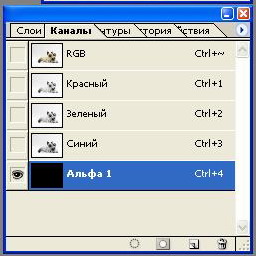
Делаем видимыми остальные каналы, нажав на квадратики рядом с ними, чтобы появились "глазки"
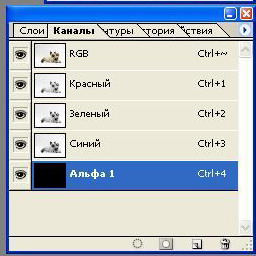
В результате наша картинка выглядит так.
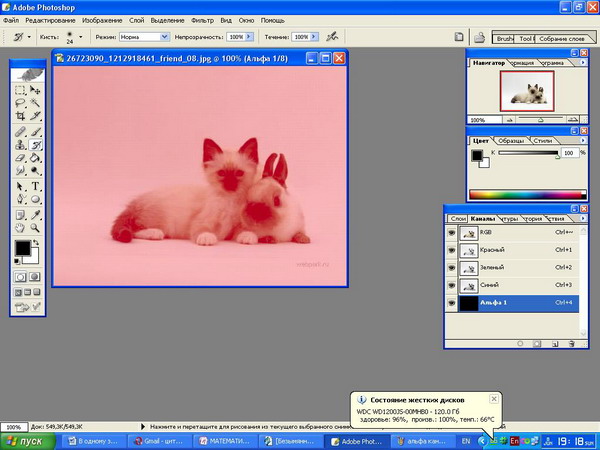
3. Выбираем инструмент "Кисть" и белый цвет (нажимаем D и, затем, X).
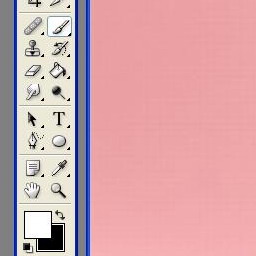
Начинаем закрашивать нужный нам участок изображения (животных) белым цветом. Красная "маска" должна исчезать, открывая рисунок.
Для уменьшения-увеличения размера кисти нажимаем [ и ]. Для увеличения-уменьшения масштабы рисунка - Ctrl+ и Ctrl-.
Если вы захватили "лишний" участок выберите черный цвет (нажмите D) и просто закрасьте его.
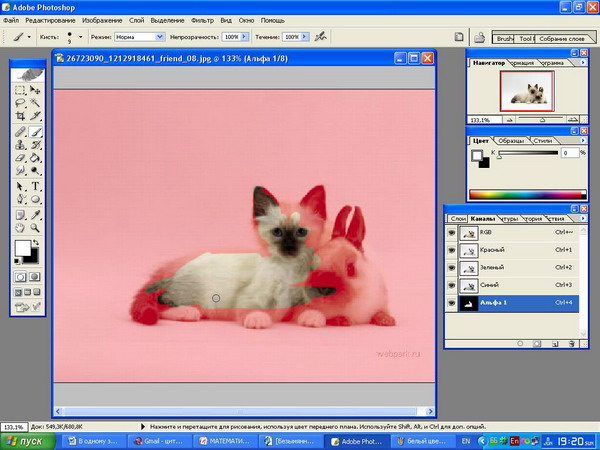
Результат наших манипуляций :)

4. Нажимаем на значок в меню слоев (внизу первый слева) для выделения нашего участка.
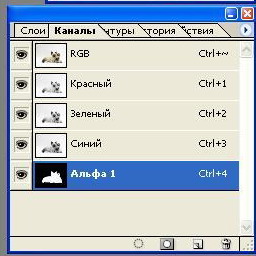
По краю изображения должны побежать "муравьи" :)
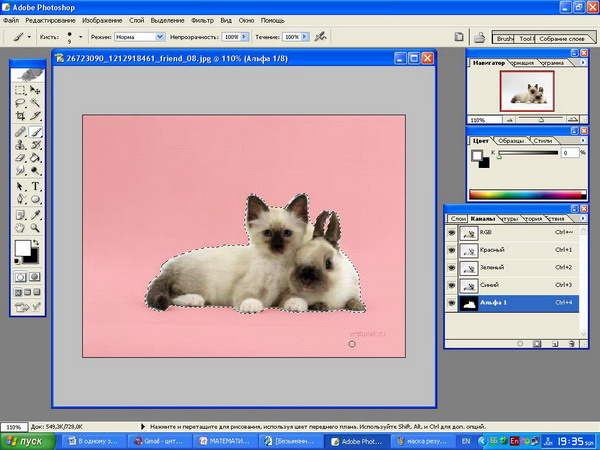
5. Удаляем альфа-канал, нажав на значок в меню слоев (внизу первый справа).

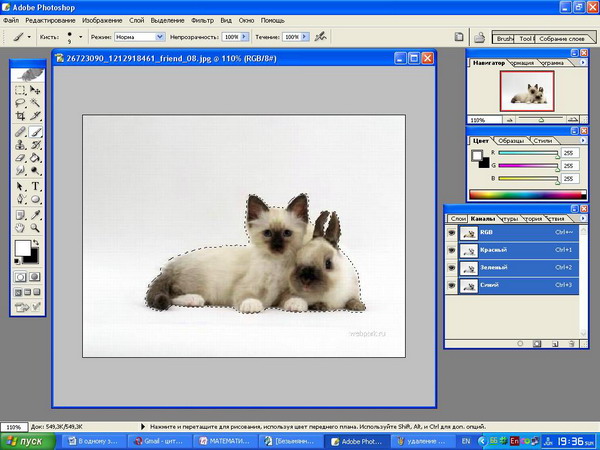
В меню слоев переходим на вкладку "Слои" и нажимаем Ctrl+J для дублирования нашего выделенного участка изображения в новый слой.

6. Кликаем на слое "Фон" и удаляем его, нажав на соответствующий значок.
Теперь вы можете сохранить полученный результат (в формате *PSD или *PDD) и использовать в ваших рисунках.
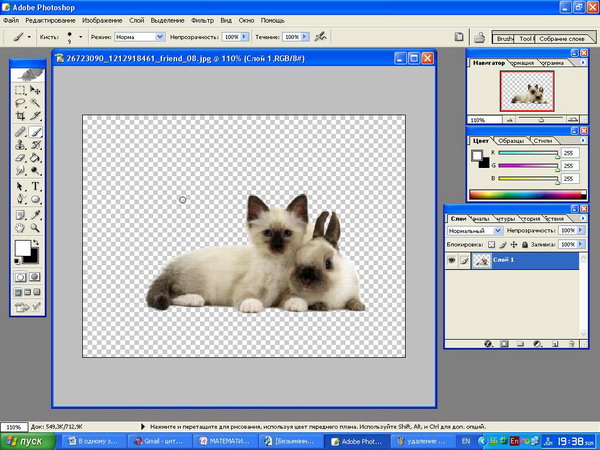
Например:
Открываем еще одно изображение.
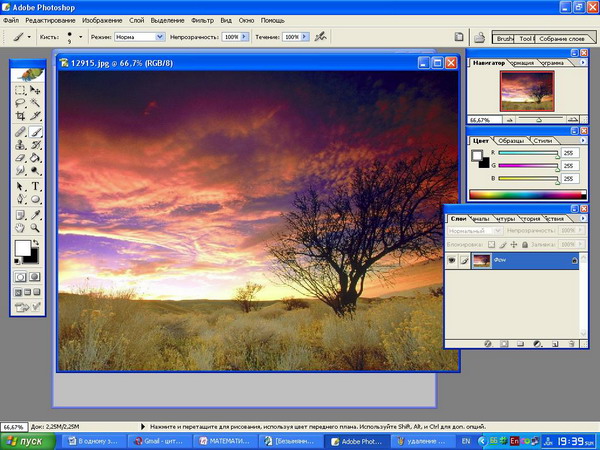
С помощью инструмента "Перемещение" перетаскиваем наших зверят на новую картинку.

Дальнейшее - дело вашей фантазии :)

| Рубрики: | уроки/уроки фотошоп |
Понравилось: 1 пользователю
| Комментировать | « Пред. запись — К дневнику — След. запись » | Страницы: [1] [Новые] |






